"Jeg er ikke god til digitale ting, og jeg ved ikke nøjagtigt, hvad videoformatet er, som mp4, mov. Jeg ved kun, at min iPhone 5s understøtter mp4-video. Nogle gange kan min iPhone ikke afspille mine yndlingsfilm downloadet fra Internet. Mine venner fortalte mig, at nogle filer er FLV, AVI-formater, der ikke kan genkendes af iPhone. Så jeg har brug for video converter-software til at konvertere video til mp4 til at se dem. Er der noget forslag? PS: Jeg bruger i øjeblikket Mac OS X 10.9 Mavericks. " - Bob
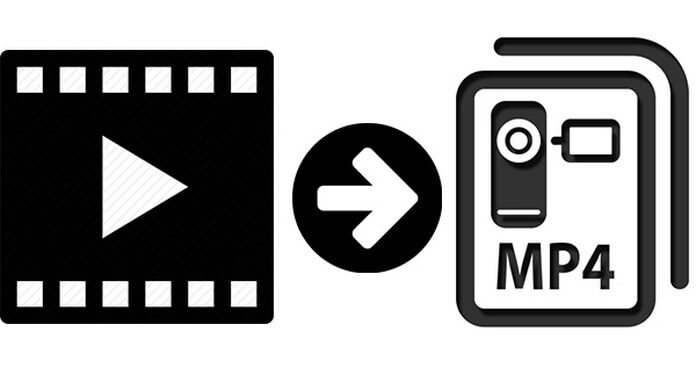
Du har måske den samme oplevelse som Bob. Du kan kun bruge nogle video til MP4-konvertere online i begrænset format. Det kan også miste kvalitet i en uacceptabel grad. Hvis du leder efter et ultimativt værktøj til alle formater til MP4 Converter på Mac, er Mac Video Converter Ultimate det rigtige valg for dig. Alt-i-en videokonverteren er ikke kun videokonverter til MP4, men også et konverteringsværktøj til alle populære videoformater.
Hvis du har lidt viden om forskellige videoformater, Mac Video Converter Ultimate giver profiler til populære enheder. Du kan blot vælge enhedstype og konvertere video til MP4 eller andre kompatible formater iPhone, iPad, iPod, Apple TV, PSP, Xbox, Black Berry, Android, mobiltelefon, Sony-enheder og alle andre enheder, du har.
Trin 1 Start Aiseesoft Mac Video Converter Ultimate
Download og installer Video to MP4 Converter til Mac. Start programmet som skærmbillede.

Trin 2 Indlæs videofil (er)
Klik på "Tilføj fil (er)" fra rullelisten "Tilføj fil" fra dens hovedgrænseflade. Derefter giver det dig mulighed for at vælge videoer til konvertering af MP4. Klik på "Åbn" for at afslutte indlæsningen af videoen.
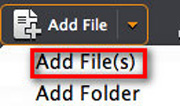
Trin 3 Vælg videoformat
Vælg .mp4-videoformat, der er kompatibelt med din enhed fra rullelisten "Profil", eller du kan indtaste dit enhedsnavn eller "mp4" i søgefeltet. Vælg den rigtige fra den viste liste.

Trin 4 Rediger video
Hvis du vil foretage nogle ændringer i outputvideoen, giver denne videokonverter dig mulighed for at beskære uønsket videoområde, trim video længde, flet flere filer til en, tilføj billede / tekst til video som vandmærke osv.

Trin 5 Start video til mp4 konvertering
Når du er færdig med ovenstående trin, skal du klikke på knappen "Konverter" for at konvertere video til MP4.
Det vil tage et par minutter at afslutte konverteringen. Hvis du vil se video på iPhone / iPad / iPod, skal du bare starte iTunes, klikke på "Føj fil til bibliotek" fra rullelisten "Filer" for at vælge den konverterede MP4-video, du har gemt. Klik på "Åbn", og videoen kopieres til iTunes.
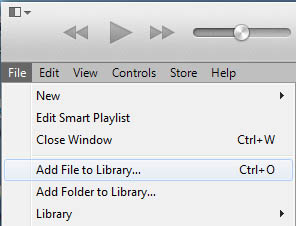
Når dine videoer er downloadet, kan du finde dem ved at klikke på fanen "Film" på iTunes-hjemmesiden. Derefter synkroniserer du din enhed med iTunes. Og MP4-videoen overføres automatisk til den. Du kan nyde foretrukne videoer nu!
Når du let vil se videoen på din afspiller, kan du undre dig over at konvertere video til MP4. Men hvis du vil beholde din video til lang konservering, hvad vil du gerne gøre? Konverter MP4 til DVD.
Du kan også tjekke videotutorial som nedenfor:

